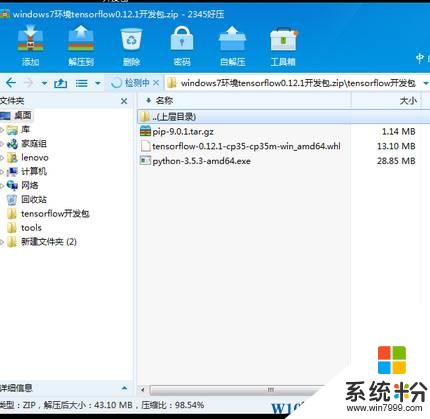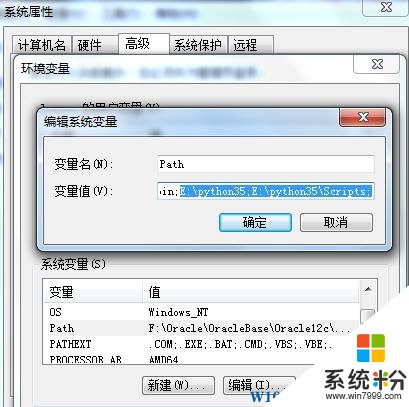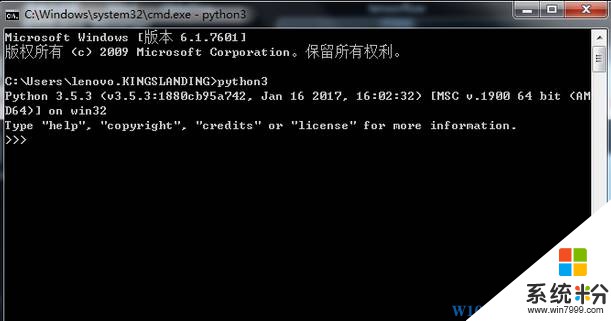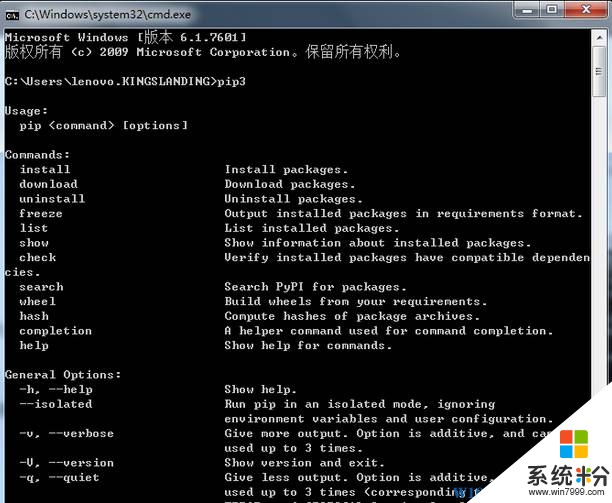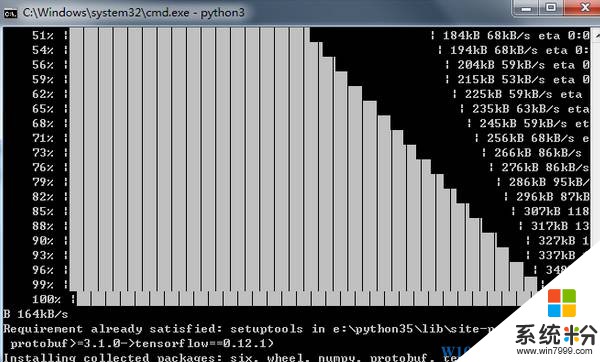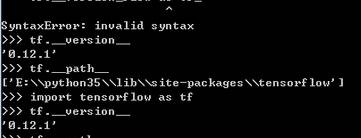於16年11月底,TF官方發布了0.12版tensorflow,可以完美支持原生windows操作係統。那麼我們該如何在windows 7係統中安裝“tensorflow ”呢?在本文中小編給大家分享下安裝方法。
步驟:
1、從先從網上下載Win7版本的tensorflow 的開發環境壓縮包;
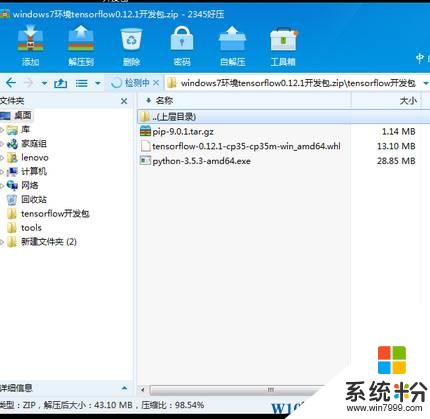
2、解壓壓縮包,安裝“python3.5”;
3、在計算機上單擊右鍵,選擇【屬性】,點擊【高級係統設置】—【環境變量】,在環境變量【path】中加入 ;E:/python35;E:/python35/Scripts;
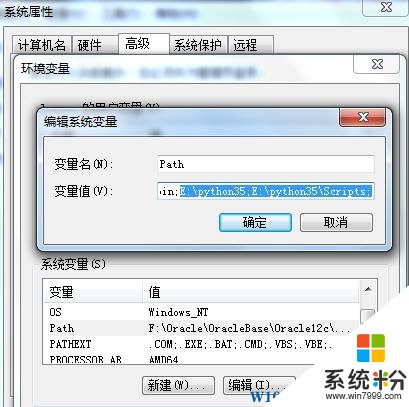
4、按下【Win+R】,輸入cmd ,點擊確定打開命令提示符,在裏麵輸入:python 按下回車鍵檢查一下你的python版本是3.5 ;
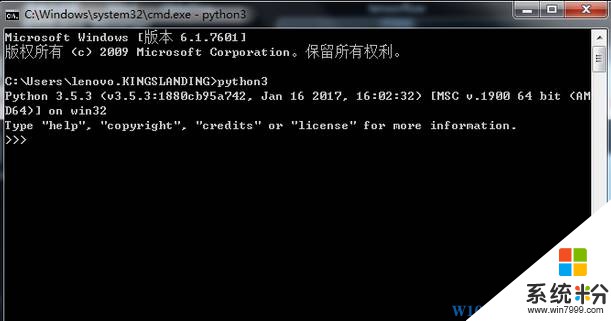
5、將pip9.1解壓出來,然後使用命令提示符中的cd命令到解壓路徑下,運行:python setup.py install安裝;
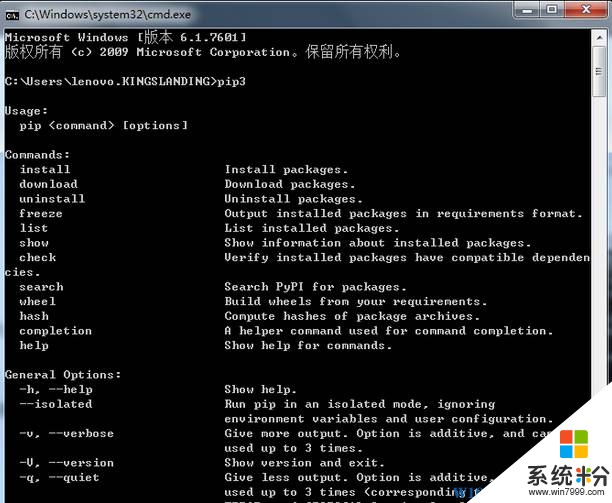
6、使用cd命令打開 tensorflow-0.12.1-cp35-cp35m-win_amd64.whl 的目錄,如我為了方便直接放到F盤根目錄下,然後在命令提示符中cd 到F盤之後輸入指令:pip install tensorflow-0.12.1-cp35-cp35m-win_amd64.whl
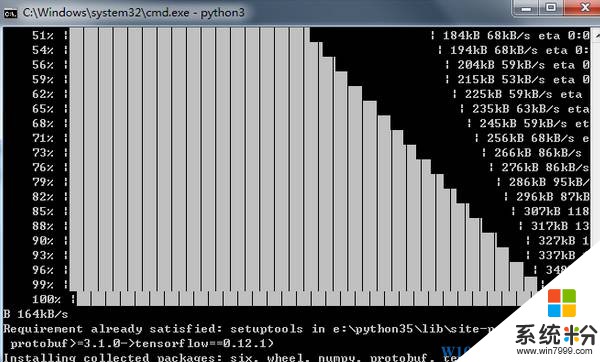
7、安裝完成後,在python中測試是否能夠正常連接tensorflow即可。
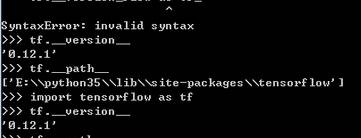
以上就是小編給大家分享的Win7 64位純淨版 tensorflow 安裝教程!
【】:Windows7 SP1(X64)64位簡體中文旗艦版